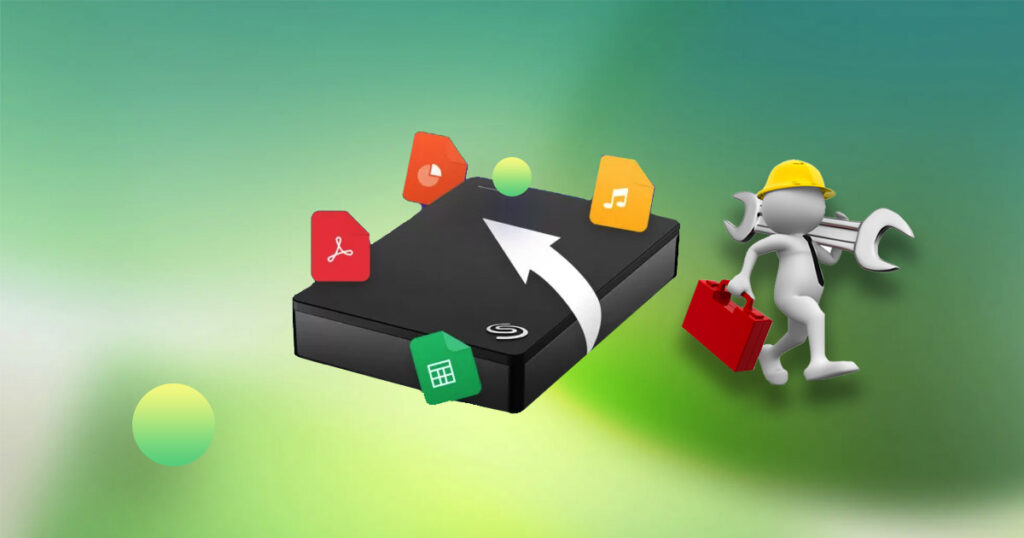외부 하드 드라이브는 편리한 저장 장치입니다. 컴퓨터 간의 파일 데이터 전송, 백업 및 읽기/쓰기에 사용됩니다. 비디오, 사진, 문서, 음악 등과 같은 모든 파일을 백업하는 데 사용할 수 있습니다. 이들은 휴대성이 좋고 저장 용량이 크며 경제적입니다. 그러나 외장 하드 드라이브도 데이터 손실을 피할 수 없습니다. 예기치 않은 삭제, 파티션 손상, 악성 소프트웨어 공격, 하드웨어 오류 등 여러 가지 이유로 외부 하드 드라이브의 모든 데이터나 전체 파티션을 잃을 수도 있습니다. 외부 하드 드라이브에서 손실된 파티션 파일을 어떻게 복구할까요?
본 문서에서는 외부 하드 드라이브의 삭제된 파일을 복구하는 방법과 손실된 파티션을 복원하는 솔루션을 제공합니다.
외장 하드 드라이브 파티션 손실의 원인
컴퓨터나 외장 하드 드라이브를 잘못 사용하는 경우(실수로 삭제, 잘못된 포맷 또는 바이러스 공격)에는 파티션이 손실되거나 인식할 수 없게 될 수 있습니다. 파티션 손실/삭제의 일반적인 원인은 다음과 같습니다:
- 예기치 않은 삭제: 특정 파티션을 정리하는 동안 전체 디스크를 실수로 삭제할 수 있습니다.
- 디스크 파티션 테이블 손실 또는 손상: 바이러스나 잘못된 디스크 조작으로 인해 디스크 파티션 테이블이 손상될 수 있으며, 이로 인해 파티션이 손실될 수 있습니다. 파티션 테이블이 손상되거나 손실되면 파티션이 손실됩니다.
- 전원 장애: 갑작스러운 전원 차단으로 인해 파티션이 손상될 수 있습니다.
- 불량 트랙: 파티션에 불량 트랙이 있는 경우 파티션이 인식되지 않을 수 있습니다.
- 컴퓨터 업그레이드: 컴퓨터 업그레이드는 하드 드라이브 인식을 변경할 수 있습니다.
- 재분할: 하드 드라이브를 재분할하면 기존의 모든 파티션이 삭제됩니다.
- 잘못된 하드 드라이브 재분할: 잘못된 작업이나 디스크 파티션의 크기 재할당 중 갑작스러운 중단으로 인해 재할당이 실패할 수 있습니다.
또한, 손상된 섹터 또는 트랙을 가진 디스크 파티션, 바이러스 공격, 디스크 조각 모음 후 CHKDSK 실행 등은 외부 하드 드라이브 파티션 손실을 유발할 수 있습니다.
외부 하드 디스크 분할 영역에서 삭제된 파일을 구하는 방법
만약 외장 하드 드라이브의 파티션에 있는 파일이 실수로 삭제되거나 손실된 경우, 전문적인 데이터 복구 소프트웨어를 사용하여 복구할 수 있습니다. 하지만 외장 하드 드라이브의 파티션이 손실된 경우에는 어떻게 해야 할까요? 여전히 전문적인 데이터 복구 소프트웨어를 사용하여 복구할 수 있습니다.
경고❗️ 파일이 손실되거나 외부 하드 드라이브의 파티션이 손실된 경우, 즉시 사용을 중단해야 합니다. 외부 하드 드라이브를 계속 사용하면 파일이 덮어씌워져 영구적으로 복구할 수 없게 될 수 있습니다.
우리는 외부 하드 드라이브에서 손실된 파티션을 복구하기 위해 최고의 파티션 복구 소프트웨어인 Bitwar 데이터 복구 소프트웨어를 사용할 수 있습니다. 이 소프트웨어를 사용하여 다양한 파일 형식을 검색하여 파일을 복구할 수 있습니다.
Bitwar 데이터 복구 소프트웨어는 효율적이고 빠르며 편리한 데이터 복구 소프트웨어로, USB 플래시 드라이브, 하드 드라이브, 메모리 카드, 외장 하드 드라이브 등 다양한 저장 장치에서 파일을 복구할 수 있습니다. 또한, 포맷된 파티션을 복구하거나 포맷되지 않은, 초기화되지 않은 디스크 드라이브에서 파일을 복구하는 데 도움을 줄 수 있으며, 복구 전에 파일을 미리 보기할 수도 있습니다.
Bitwar 데이터 복구 소프트웨어는 FAT16/FAT32/exFAT, NTFS, HFS+, EXT 2/3/4 등 다양한 파일 시스템 형식을 지원합니다.
Bitwar Data Recovery 공식 웹사이트: https://www.bitwarsoft.com/ko/data-recovery-software
지금 Bitwar Data Recovery를 무료로 다운로드하십시오:
외부 하드 드라이브에서 삭제된 파일을 복구하기 위해 Bitwar 파일 복구 소프트웨어를 사용하는 방법은 다음과 같습니다:
단계 1. 설치된 Bitwar 데이터 복구 소프트웨어를 실행하고, 분실된 파티션의 전체 외부 하드 드라이브 또는 외부 디스크 드라이브의 파티션을 선택합니다.
소프트웨어 하단의 “표준 모드”를 클릭하여 모드에 따라 파일을 복구할 수 있으며, 해당 모드에서 “디스크 파티션 손실”을 선택합니다.
“디스크 파티션 손실”을 선택한 경우, “깊은 스캔”을 클릭하고 스캔할 디스크가 나타나면 복구하고자 하는 파티션이 있는 외부 하드 드라이브를 선택한 후 “다음” 버튼을 클릭합니다.
단계 2. 스캔 모드와 복구하려는 파일 유형을 선택한 후 “스캔” 버튼을 클릭합니다.
단계 3. 스캔이 완료되면 결과에서 손실된 파티션에 있는 파일을 검색하고 미리 보기할 수 있습니다. 그런 다음 복구하려는 파일을 선택하고 “복구” 버튼을 클릭하여 해당 파일을 하드 드라이브 파티션이나 다른 저장 장치에 저장합니다.
만약 복구할 필요가 없는 파일을 찾으신다면, 2단계로 돌아가서 “깊은 스캔”을 사용하여 더 정확하고 고급 알고리즘을 이용하여 손실된 파일을 스캔할 수 있습니다.
이제 우리는 손실된 파일을 복구했으므로, 걱정 없이 외부 하드 드라이브에서 손실된 파티션을 복구할 수 있습니다.
외부 하드 드라이브에서 손실된 파티션을 복구하는 방법
외부 하드 드라이브에서 삭제되거나 손실된 파티션을 복구하는 다양한 방법이 있습니다.
방법 1. CMD를 사용하여 삭제/손실된 하드 드라이브 파티션 복구하기
파티션이 누락된 경우 드라이브 문자가 할당되지 않아 발생할 수 있습니다. 이 문제를 해결하기 위해 명령을 실행하거나 드라이브 문자를 할당해 볼 수 있습니다. 디스크에 드라이브 문자를 할당하고 손실된 파티션을 복구해 보세요.
- Windows + S를 눌러 검색 창을 실행합니다. cmd를 입력합니다. 명령 프롬프트가 나타나면 마우스 오른쪽 버튼을 클릭하고 “관리자 권한으로 실행”을 선택합니다.
- 명령 프롬프트에서 diskpart를 입력하고 Enter를 누릅니다.
- list volume을 입력하고 Enter를 누릅니다.
- select volume 4를 입력하고 Enter를 누릅니다. “4” 대신 실제 외부 하드 드라이브 번호로 대체합니다.
- assign letter=H를 입력하고 Enter를 누릅니다. “H” 대신 새로운 드라이브 문자로 대체합니다.
창을 닫고 해당 파티션에 액세스할 수 있는지 확인해 보세요. 파일 탐색기에서도 드라이브 문자와 경로를 변경할 수 있습니다.
방법 2. 외부 하드 드라이브에서 손실된 파티션을 포맷하거나 초기화하기
- 시작 아이콘을 마우스 오른쪽 버튼으로 클릭하고 “디스크 관리”를 선택합니다.
- 분실된 파티션이 “구성되지 않음”으로 표시되는 경우, 분실된 파티션을 복구하기 위해 새로운 볼륨을 생성할 수 있습니다. 분실된 파티션을 마우스 오른쪽 버튼으로 클릭하고 “간단한 볼륨 추가”를 선택하세요.
- 분실된 파티션이 “구성됨”으로 표시되는 경우, 분실된 파티션을 마우스 오른쪽 버튼으로 클릭하고 “포맷”을 선택하세요.
- 분실된 파티션이 “구성되지 않음”으로 표시되는 경우, 분실된 파티션을 복구하기 위해 새로운 볼륨을 생성할 수 있습니다. 분실된 파티션을 마우스 오른쪽 버튼으로 클릭하고 “간단한 볼륨 추가”를 선택하세요.
- 다음으로, 분실된 파티션을 초기화하기 위해 “간단한 볼륨 추가”에 따라 진행한 후, 외부 하드 드라이브 파티션을 포맷하세요.
- “다음 드라이브 문자를 할당하십시오”를 선택하고 문자를 선택하세요. “다음”을 클릭하세요.
- “다음 설정을 사용하여 이 볼륨을 포맷합니다”를 선택하세요. 그러면 새로운 파티션이 파일 탐색기에서 사용 가능해집니다.
주의! 이 방법은 파티션을 포맷하여 데이터가 영구적으로 삭제됩니다. 분실된 파티션을 복구한 후, Bitwar 데이터 복구 소프트웨어를 사용하여 포맷된 데이터를 복구하는 것을 잊지 마세요!
이미 초기화되었다면, 외부 하드 드라이브에서 분실된 파티션을 직접 포맷할 수 있습니다:
- “디스크 관리”를 열고, 외부 하드 드라이브에서 분실된 파티션을 찾아 마우스 오른쪽 버튼을 클릭하고 “포맷”을 선택하세요.
- 볼륨 레이블, 파일 시스템을 지정하고 빠른 포맷을 실행하도록 선택한 후, “확인” 버튼을 눌러 파티션을 포맷하세요.
- 확인 후 포맷 확인 요청이 나타나면, 다시 한 번 “확인” 버튼을 클릭하여 즉시 포맷을 시작하세요.
결론
외부 하드 드라이브는 모든 미디어 파일, 문서 및 기타 데이터를 저장하는 효과적인 솔루션이지만, 쉽게 분실될 수 있습니다. 외부 하드 드라이브 파티션이 사라지는 경우, 포맷하거나 분실된 파티션을 다시 작성하는 것보다는 먼저 복구해야 합니다. 그리고 디스크 관리에서 외부 하드 드라이브가 보이는지 확인한 후, 이 문서에서 제시한 방법을 사용하여 디스크 드라이브 문자를 변경하거나 파티션을 초기화하고 포맷하세요.
이 글에서 언급된 Bitwar 데이터 복구 소프트웨어는 외부 하드 드라이브에서 분실되거나 삭제된 파티션 파일을 복구하는 데 도움을 줄 수 있습니다. 한 번 시도해 보세요.
지금 Bitwar Data Recovery를 무료로 다운로드하십시오: